
O Microsoft Power Point é o software mais utilizado para a produção de apresentações. E muitas vezes é preciso numerar cada um dos slides, seja para uma melhor organização ao que será exibido, ou simplesmente para manter o padrão.
O software conta com um recurso que permite criar a numeração dos slides e páginas, seja de forma manual ou automática. Também é possível organizar onde esses números ficarão posicionados em cada página.
Hoje o Baixaki te ensina o passo a passo de como numerar páginas no Power Point Online, confira:
Como numerar páginas no Power Point?
1. Abra o Microsoft Power Point no seu computador;
2. Em seguida, crie um projeto, ou abra um qual você deseja numerar as páginas;
3. Uma vez na página principal do Power Point, vá até o menu "Inserir", localizado na parte superior da tela, como mostra a imagem abaixo;
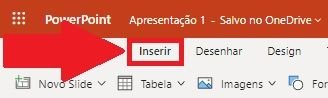
4. Depois, clique na opção "Rodapé";
5. Agora selecione a opção "Número do slide";
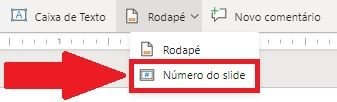
6. Na tela que se abriu, a opção "Número do slide" estará marcada. Clique no botão “Aplicar a Todos” para que o número de cada um deles seja adicionado automaticamente;
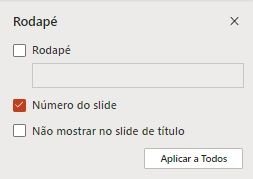
7. E você também pode fazer a inserção dos números da página de forma automática. Para isso, marque a opção "Rodapé" e, em seguida, digite o número que você quer adicionar ao slide. Depois é só clicar no botão "Aplicar a Todos" para que o recurso seja ativado;
8. Também é possível fazer com que o primeiro slide, considerado a capa da apresentação, não tenha o número da página. Para isso, marque a opção “Não mostrar no slide de título”, e depois aperte no botão "Aplicar a Todos";

9. Por padrão, o Power Point online colocará a numeração na parte inferior da tela, no lado direito;
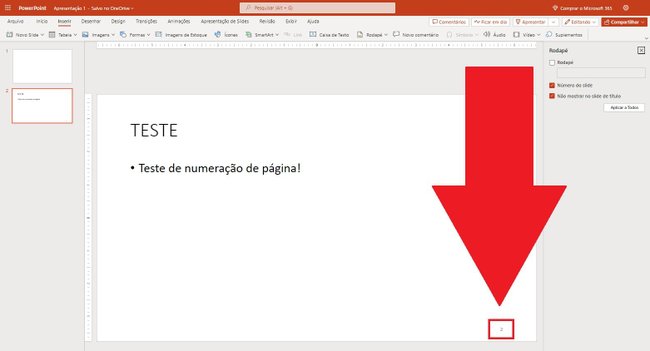
10. Pronto, agora basta salvar o seu projeto e exportá-lo que todas as páginas serão numeradas de acordo com a forma com que você configurou os slides.
Outros recursos do Power Point
Para aprender a utilizar outros recursos do Power Point, confira esses tutoriais que o Baixaki preparou para você:
- Como criar apresentações no Power Point
- Como fazer banner no Power Point?
- Como converter um PDF em Power Point
- Gostou do tutorial? Então aproveite para utilizar todos os programas do Pacote Office gratuitamente por 30 dias !
)
undefined
-
)
)
)
)